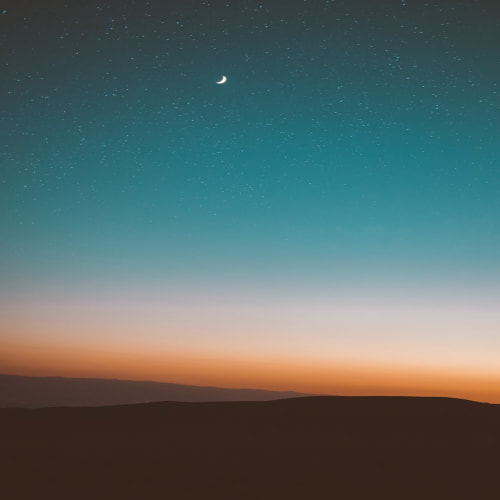728x90
목차
1. Nodemon
Nodemon
Node.js 환경에서 작성되는 코드는 소스코드가 변경될 때 실행되는 파일을 중지 후 재시작해야 변경된 코드를 적용시켜서 보여준다. 하지만 Nodemon을 사용하게 되면, 코드를 변경할 때 자동으로 다시 시작해서 바로 반영되어 보여줄 수 있다.
1. 관련 패키지 설치
$ npm install -D nodemon2. nodemon.json
Nodemon을 실행할 때 여러 옵션이 있는데, 이를 json 파일로 따로 관리하여 nodemon을 실행시킬 수 있다. 여러 옵션이 있지만 중요한 옵션 3가지는 "watch", "ext", "exec"이다.
{
// 어떤 디렉토리 안에 있는 파일을 추적할 것인가?
"watch": [], // ex) ["src/**/*"]
// 어떤 확장자를 추적할 것인가?
"ext": "", // ex) "ts"
// 변경이 감지되면 어떤 명령어를 실행할 것인가 ?
"exec": "" // ex) "ts-node -r tsconfig-paths/register ./src/[실행시킬 파일이름]
}3. nodemon 실행하기
node ~~ 를 이용하여 실행했던 것을 nodemon을 이용하여 실행해야 한다.
# nodemon 사용 전
$ node app.js
# nodemon 사용 후
$ nodemon app.js일괄적으로 관리하기 위해서 package.json의 script를 이용할 수 있다.
//package.json
{
"scripts": {
"test": "echo \"Error: no test specified\" && exit 1",
"dev": "nodemon",
"build": "tsc"
}
}반응형
'SETTING' 카테고리의 다른 글
| MAC - MySQL 설치하기 (2) | 2022.12.21 |
|---|---|
| MAC - Node.JS 환경 세팅하기 (0) | 2022.12.05 |
| Mac - GitHub 세팅하기 (0) | 2022.11.25 |
| Mac - Git 환경 세팅하기 (0) | 2022.11.23 |
| 리눅스 기초 - 리눅스란? 리눅스의 구조와 특징 (0) | 2022.11.22 |